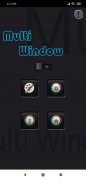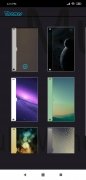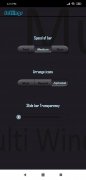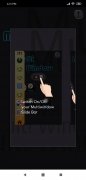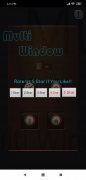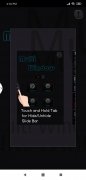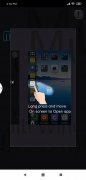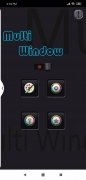Crea shortcut per le tue attività su Android
Se il tuo dispositivo non presenta shortcut o desideri installare un'alternativa più veloce, questo strumento offre un sistema semplice e altamente personalizzabile. L'app, infatti, utilizza un piccolo pulsante che compare sul lato sinistro dello schermo e che resterà sempre visibile. Per questo motivo, e per far sì che l'app funzioni, dovremo autorizzare la sua esecuzione sopra altre app.
Passa con facilità da un'attività all'altra.
Una scorciatoia per le tue app preferite
Per aprire il menu delle shortcut dovremo semplicemente toccare la freccia del pulsante bianco. Successivamente, si aprirà una colonna che dovremo riempire con le applicazioni che desideriamo.
Nella parte inferiore, si noterà un'icona a forma di casa che, premendola, ci porterà al menù principale dell'applicazione. Dall'altro lato, nella parte superiore della colonna comparirà un'altra icona con sei quadrati. Premendola, si aprirà un'altro menù con tutte le applicazioni installate sul nostro dispositivo. Quando ne vedi una che desideri inserire nella tua raccolta, cliccaci sopra. Per eliminarle e lasciar spazio ad altre, clicca sulla croce rossa che compare sulle app della barra. Analogamente, lo sfondo di questo secondo menù si potrà personalizzare direttamente dall'app stessa.
Infine, potremo attivare e disattivare con facilità l'app Multi Windows cliccando sul pulsante accensione/spegnimento nella schermata principale. Il servizio si attiva automaticamente quando avvii il sistema e potrà aiutarti a organizzare facilmente le tue applicazioni.
Requisiti e informazioni aggiuntive:
- Sistema operativo richiesto: Android 4.0.3.
 Almudena Galán
Almudena Galán
Laureata in Giurisprudenza e Giornalismo, mi sono specializzata in criminologia e giornalismo culturale. Una delle mie grandi passioni sono le applicazioni mobili, soprattutto quelle di Android. Ormai da più di sei anni testo decine di app ogni...

Alice Verni